A böngészési problémák elhárítása a DNS-ügyfél gyorsítótárának újratöltésével a Vista-ban
Volt már olyan problémája, ahol folyamatosan keres DNS-hibákat böngészés közben, de egy másik, ugyanazon a hálózaton lévő számítógép jól működik? A probléma a legvalószínűbb, hogy újra kell töltenie a DNS-gyorsítótárat a gépen.
Ezt a problémát kétféleképpen kezelheti, először csak a gyorsítótár törlésével, de a DNS-ügyfélszolgáltatás újraindításával is, amely a DNS-keresések gyorsítótárát kezeli.
UPDATE: A cikkben újabb verzió áll rendelkezésre, amelyet a Windows 10, 8 és 7 verzióra frissítettek.
A DNS-gyorsítótár törlése
Nyissa meg a rendszergazda mód parancssorát, a jobb gombbal kattintva a Start menüben a Parancssorra, és válassza a „Futtatás rendszergazdaként” opciót
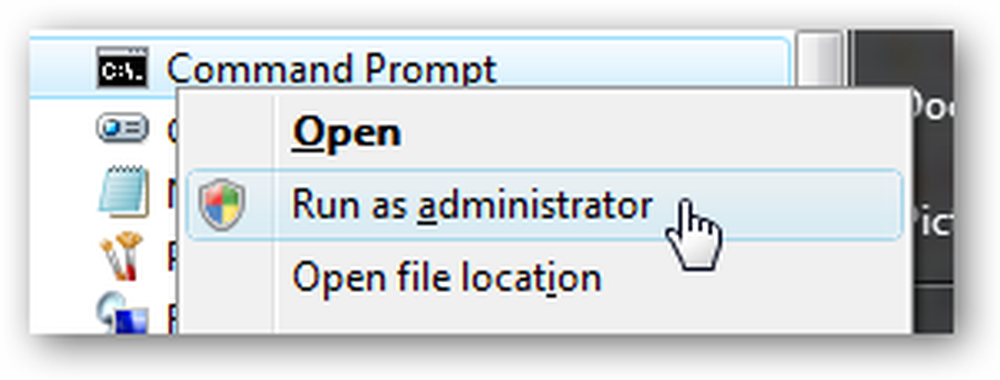
Most írja be a következő parancsot:
ipconfig / flushdns
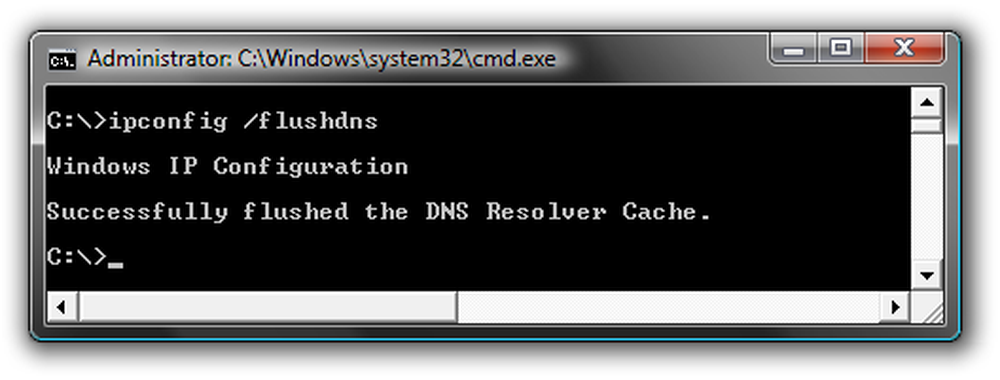
Ez általában törli az esetlegesen felmerülő problémákat. Ne feledje, hogy ha a Firefoxot használja, akkor valószínűleg zárja be és újra megnyitja, mert a Firefox rendelkezik DNS-gyorsítótárral is.
Indítsa újra a DNS-szolgáltatást a parancssorból
Nyissa meg a rendszergazda mód parancssorát a fentiek szerint, majd írja be a következő parancsokat:
net-stop dnscache
net start dnscache
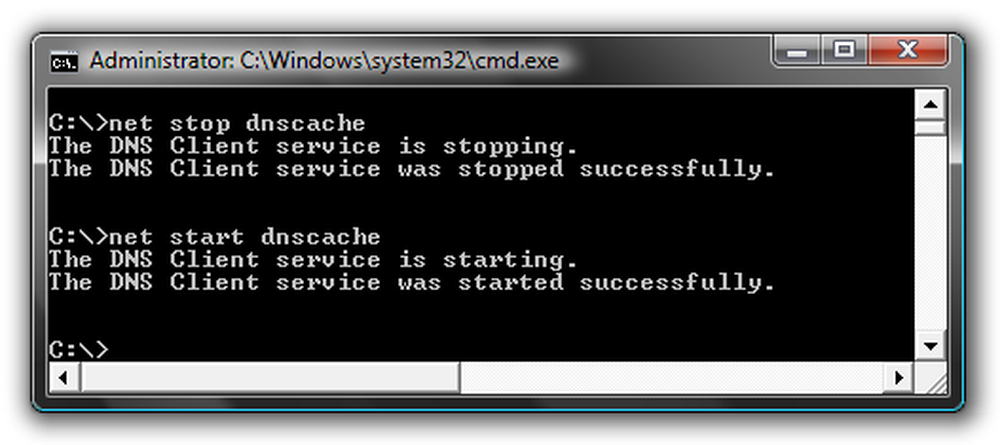
Általában ezt a parancssorot használom, mivel már megnyitottam az előző lépéshez.
Indítsa újra a DNS-szolgáltatást a szolgáltatásokból
Nyissa meg a Szolgáltatásokat a kezelőpanelen, vagy csak gépelje be szolgáltatások a Start menü keresőmezőjébe. Ott találja meg a „DNS-ügyfél” szolgáltatást, és kattintson a Szolgáltatás újraindítása gombra.
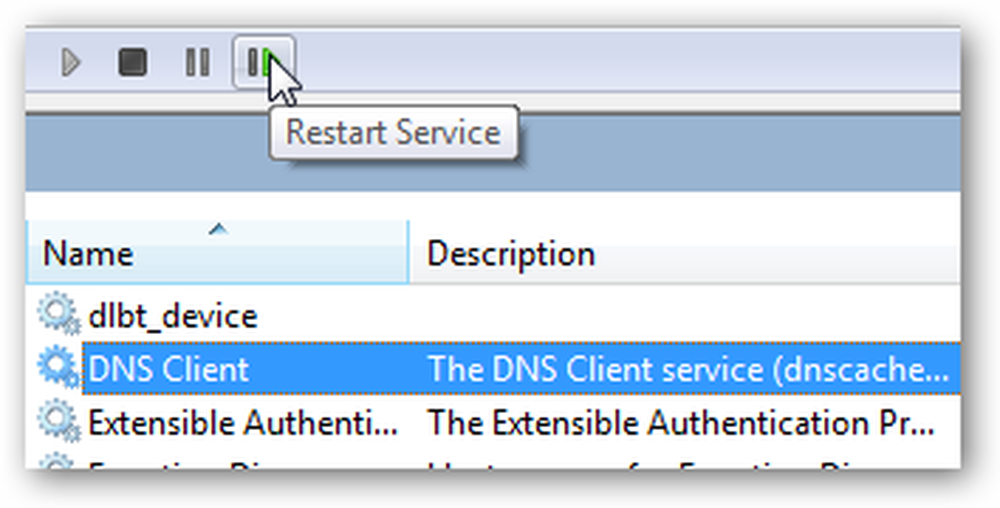
Ezen a ponton remélem, hogy a dolgok újra működnek. Ne feledje, hogy ezeknek az utasításoknak az XP-n is működniük kell.
Frissítés: Az olvasó Fred megemlítette, hogy az „XP” vagy a „Vista” opciót is használhatja. Csak menjen a hálózati kapcsolatok listájára a vezérlőpulton, keresse meg az illesztőprogramot, és válassza a Javítás az XP-hez vagy a Diagnózis a Vista-hoz.




